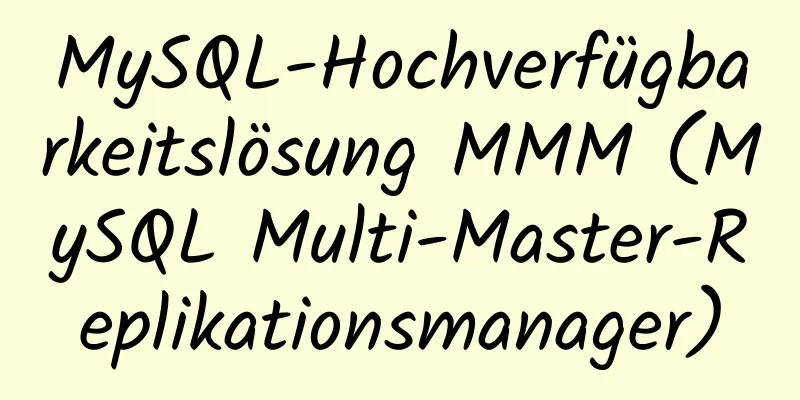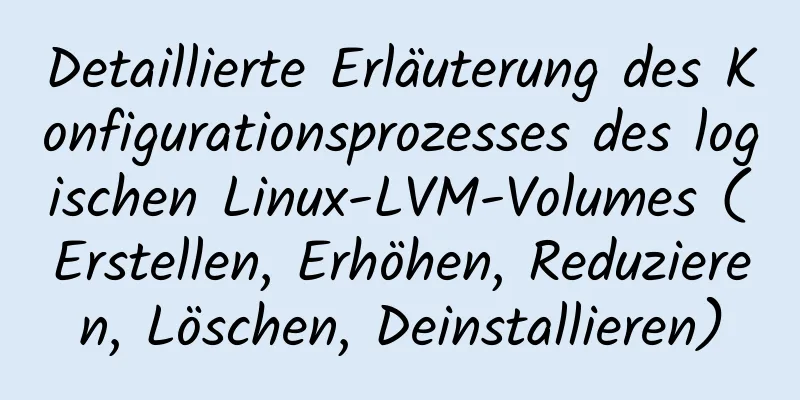Führen Sie die Schritte aus, um mit Samba Ordner in CentOS 7 freizugeben

|
Vorwort Samba ist eine kostenlose Software, die das SMB-Protokoll auf Linux-Systemen implementiert und aus Server- und Client-Programmen besteht. SMB (Server Messages Block) ist ein Kommunikationsprotokoll für die gemeinsame Nutzung von Dateien und Druckern in einem lokalen Netzwerk. Es ermöglicht die gemeinsame Nutzung von Ressourcen wie Dateien und Druckern zwischen verschiedenen Computern im lokalen Netzwerk. Das SMB-Protokoll ist ein Client/Server-Protokoll, über das der Client auf gemeinsam genutzte Dateisysteme, Drucker und andere Ressourcen auf dem Server zugreifen kann. Ich möchte beispielsweise den Ordner /home/samba für andere Computer freigeben. Installieren Sie Samba yum install -y samba Samba-Benutzer erstellen Benutzer hinzufügen Samba Samba-Konfiguration ändern Die Konfigurationsdatei ist /etc/samba/smb.conf # Siehe smb.conf.example für eine detailliertere Konfigurationsdatei oder # Lesen Sie die Manpage von smb.conf. # Führen Sie 'testparm' aus, um zu überprüfen, ob die Konfiguration korrekt ist # Sie haben es geändert. [global] Arbeitsgruppe = SAMBA #Samba-Arbeitsgruppe, auf Windows-Arbeitsgruppe eingestellt Sicherheit = Benutzer #Sicherheitsoptionen, kann Freigabe|Benutzer|Server|Domäne sein, Sicherheitsstufe erhöht sich Passdb-Backend = tdbsam Druck = Tassen Druckkappenname = Tassen Drucker laden = ja Tassen Optionen = roh [homes] #Standardmäßig wird das Home-Verzeichnis des Benutzers freigegeben. Dies ist unsicher. Sie können es mit comment = Home Directories auskommentieren. gültige Benutzer = %S, %D%w%S durchsuchbar = Nein Nur lesen = Nein ACLs erben = Ja [Drucker] #Druckerfreigabekommentar = Alle Drucker Pfad = /var/tmp druckbar = Ja Maske erstellen = 0600 durchsuchbar = Nein [drucken$] Kommentar = Druckertreiber Pfad = /var/lib/samba/drivers Liste schreiben = root Maske erstellen = 0664 Verzeichnismaske = 0775 [rootdir] #Benutzerdefinierter freigegebener Ordnerkommentar = SambaRoot Pfad = /home/samba/ #Gemeinsamer Pfad nur lesbar = Nein Hinweis: Entfernen Sie den Kommentar nach #, wenn Sie es selbst ändern Samba-Benutzer hinzufügen Fügen Sie den soeben erstellten Samba-Benutzer hinzu und legen Sie das entsprechende Passwort gemäß den Eingabeaufforderungen fest smbpasswd -a Samba Der Befehl smbpasswd wird verwendet, um die Benutzerkonten des Samba-Servers wie folgt zu verwalten: // Samba-Benutzerkonto hinzufügen # smbpasswd -a sambauser // Deaktivieren Sie das Samba-Benutzerkonto # smbpasswd -d sambauser // Samba-Benutzerkonto aktivieren # smbpasswd -e sambauser // Samba-Benutzerkonto löschen # smbpasswd -x sambauser Starten Sie den Samba-Dienst Zugehörige Befehle starten, stoppen und anzeigen systemctl starte smb systemctl stoppt smb systemctl status smb Windows greift auf freigegebene Verzeichnisse zu Drücken Sie einfach Win + R und geben Sie \192.168.1.20 in die Ausführungsoberfläche ein. Dies ist Ihre Linux-Hostadresse. Die Benutzername- und Kennworteingabeoberfläche wird angezeigt. Geben Sie den Benutzernamen und das Kennwort ein, die Sie gerade festgelegt haben, um darauf zuzugreifen. Häufig gestellte Fragen Wenn Sie von Windows aus auf ein freigegebenes Verzeichnis in Linux zugreifen, erhalten Sie die Meldung, dass Sie keine Berechtigung haben.
Samb muss außerdem die folgenden vier Ports öffnen UDP 137, UDP 138, TCP 139, TCP 445 Zusammenfassen Das Obige ist der vollständige Inhalt dieses Artikels. Ich hoffe, dass der Inhalt dieses Artikels einen gewissen Lernwert für Ihr Studium oder Ihre Arbeit hat. Vielen Dank für Ihre Unterstützung von 123WORDPRESS.COM. Das könnte Sie auch interessieren:
|
<<: Grafisches Tutorial zur Installation und Konfiguration von Ubuntu 18.04 MySQL 8.0
>>: So drucken Sie hervorgehobenen Code in der Node.JS-Konsole
Artikel empfehlen
Navicat: Mehrere Möglichkeiten zum Ändern des MySQL-Datenbankkennworts
Methode 1: Verwenden Sie den Befehl SET PASSWORD ...
Vue kapselt die öffentliche Funktionsmethode zum Exportieren von Excel-Daten
vue+element UI kapselt eine öffentliche Funktion ...
Erkennung und Lösung von Vue.$set-Fehlerfallen
Ich habe zufällig festgestellt, dass Vue.$set im ...
Erstellen Sie ein Codebeispiel für ein Zabbix-Überwachungssystem basierend auf Dockerfile
Verwenden Sie die For-Schleife, um das Zabbix-Ima...
Beschreibung des MySQL-Optimierungsparameters query_cache_limit
query_cache_limit query_cache_limit gibt die Puff...
Selbstverständnis des Hintergrundpositionsattributs bei der Positionierung von Hintergrundbildern
In letzter Zeit muss ich im Projekt viele fragmen...
Schreiben eines Shell-Skripts in Ubuntu zum automatischen Start beim Booten (empfohlen)
Der Zweck des Schreibens von Skripten besteht dar...
Der Implementierungscode des CSS3-Eingabefelds ähnelt dem Animationseffekt der Google-Anmeldung
Verwenden Sie CSS3, um das Eingabefeld ähnlich de...
Vue öffnet ein neues Fenster und implementiert ein grafisches Beispiel für die Parameterübergabe
Die Funktion, die ich erreichen möchte, besteht d...
Eine kurze Analyse der Wissenspunkte zum Exportieren und Importieren von MySQL-Daten
Oft müssen wir lokale Datenbankdaten exportieren ...
So führen Sie den Taskplan crontab alle paar Minuten in einem bestimmten Zeitraum unter Linux automatisch aus
Schauen Sie sich zuerst den Code an #/bin/sh Datu...
Detaillierte Verwendung des Docker-Maven-Plugins
Inhaltsverzeichnis Docker-Maven-Plugin Schritte z...
Implementierung der CSS-Auswahl von untergeordneten Elementen für übergeordnete Elemente
Normalerweise wählt ein CSS-Selektor von oben nac...
Webpack erstellt ein Gerüst zum Verpacken von TypeScript-Code
Erstellen eines Ordners Verzeichnisstruktur: daba...
So implementieren Sie die autorisierte WeChat-Anmeldung elegant in einem Vue3-Projekt
Inhaltsverzeichnis Vorwort Vorbereiten Umsetzungs...